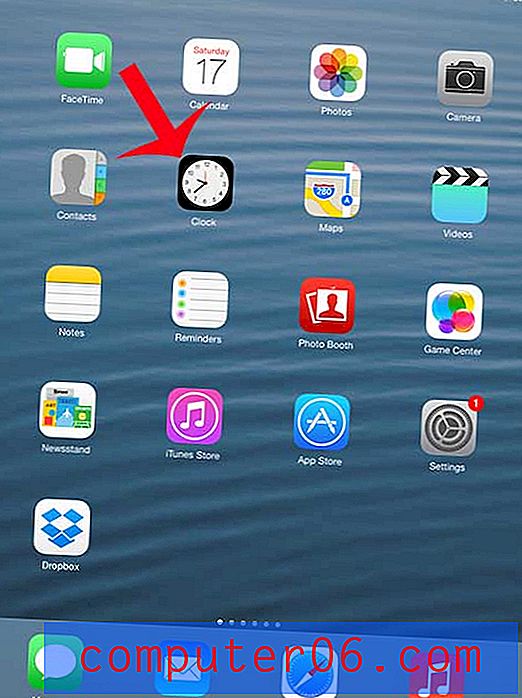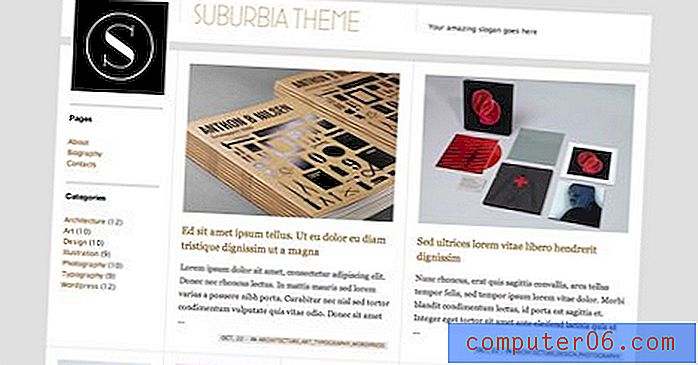Cómo agregar un esquema al texto en Word 2013
Word 2013 tiene muchas capacidades de formato para el texto y las imágenes que incluye en su documento. Algunos de los más básicos, como negrita, cursiva y cambios en el estilo de fuente, son cosas con las que la mayoría de los usuarios de Word se familiarizan desde el principio, pero hay otras opciones de formato que quizás no tenga motivos para usar. Una de ellas es la función Esquema, que aplica un efecto de contorno coloreado al texto seleccionado en el documento.
Nuestra guía a continuación le mostrará cómo usar el efecto Esquema de Word para modificar la apariencia del texto en su documento. Incluso puede ajustar el grosor y el estilo del efecto de contorno si está tratando de lograr una apariencia particular.
Cómo hacer un texto de esquema en Word 2013
Los pasos de este artículo le mostrarán cómo usar el efecto de fuente Esquema en Word 2013. Esto agrega un color al texto seleccionado en su documento. El efecto es similar a cómo se vería su texto si solo cambiara el color. Sin embargo, hace que el texto parezca más grueso. El efecto se vuelve considerablemente más notable a medida que aumenta el tamaño de la fuente.
Paso 1: abre tu documento en Word 2013.
Paso 2: Seleccione el texto al que desea aplicar el efecto de contorno. Tenga en cuenta que puede seleccionar todo el texto del documento haciendo clic en algún lugar dentro del documento y luego presionando Ctrl + A en su teclado.

Paso 3: haz clic en la pestaña Inicio en la parte superior de la ventana.
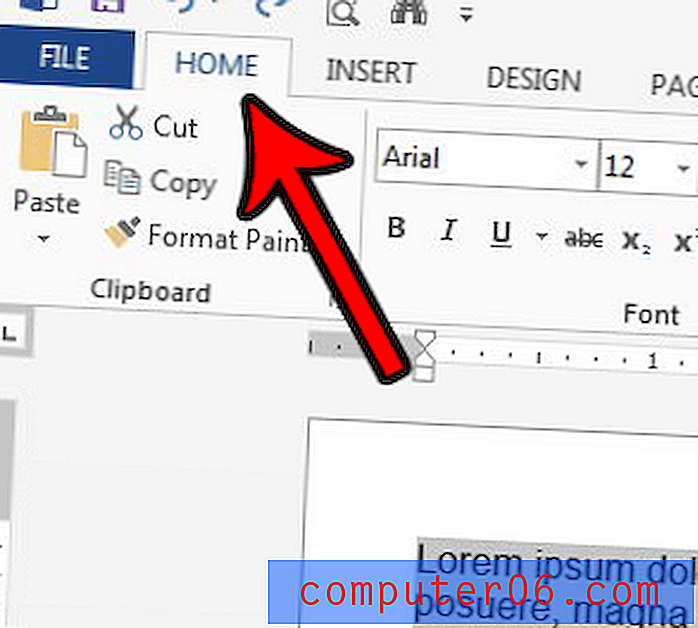
Paso 4: haz clic en el botón Efectos de texto y tipografía .
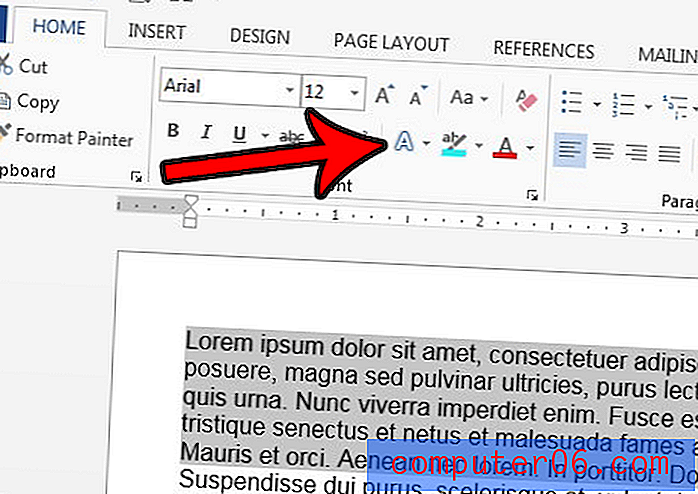
Paso 5: Seleccione la opción Esquema, luego elija el color deseado para el contorno del texto. Si lo desea, también puede hacer clic en la opción Peso para hacer que el borde sea más grueso o más delgado. También puede seleccionar la opción Guiones si desea cambiar el estilo del esquema.
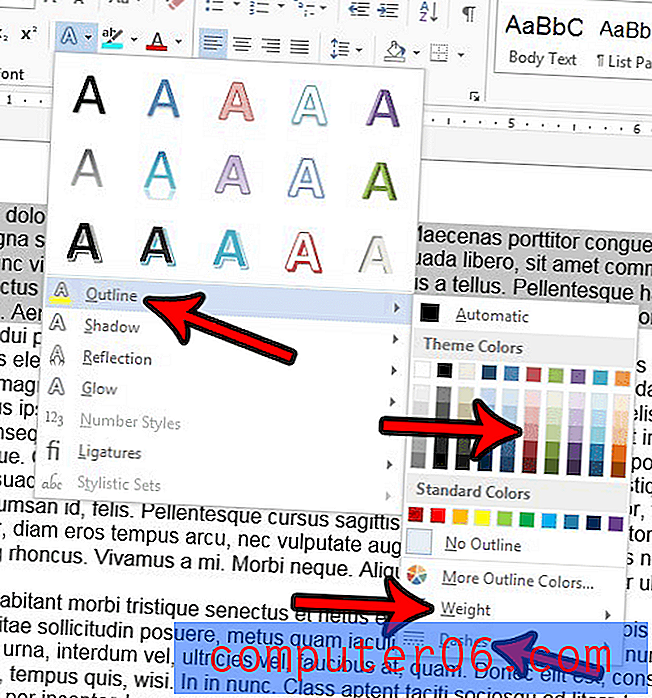
¿Está trabajando con imágenes en su documento de Word y hay un borde alrededor de una imagen de la que desea deshacerse? Aprenda a eliminar bordes de las imágenes en Word 2013 para que esa imagen se muestre sin bordes en el documento.